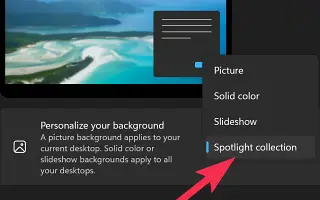Ovaj je članak vodič za postavljanje s nekim korisnim snimkama zaslona o tome kako omogućiti Windows Spotlight pozadinu radne površine u sustavu Windows 11.
Pozadine radne površine uvijek se manje spominju, ali su jedna od onih stvari koje doista mogu promijeniti način na koji se operativni sustav prikazuje. Windows 11 dolazi s nekoliko novih pozadina koje dobro odgovaraju vašem operativnom sustavu, ali nedovoljno da zadovolje vaše potrebe personalizacije.
Svatko koga zanima što je na ekranu možda će htjeti više pozadina. Windows 11 vam daje opciju da postavite Windows Spotlight kao pozadinu radne površine. U slučaju da ne znate, Windows Spotlight izvrstan je izvor za pozadinu vaše radne površine jer donosi najunikatnije HD fotografije iz Binga.
Do sada je Windows Spotlight dostupan samo na zaključanom zaslonu sustava Windows 10/11. Međutim, ako koristite najnoviju verziju sustava Windows 11, ista je funkcija dostupna i na vašem stolnom računalu.
U nastavku je opisano kako omogućiti Windows Spotlight pozadinu radne površine u sustavu Windows 11. Nastavite se pomicati da provjerite.
Proces postavljanja Windows Spotlight pozadine radne površine u sustavu Windows 11
Dakle, ako tražite način da prilagodite svoje Windows 11 računalo, ovaj članak može biti od velike pomoći. U nastavku dijelimo vodič korak po korak o tome kako omogućiti pozadinu radne površine Windows Spotlight u sustavu Windows 11.
Važno: ako ne možete pronaći opciju Preporuke sustava Windows u izborniku Personalizacija pozadine, trebate instalirati najnoviju verziju sustava Windows 11. Morate se pridružiti programu Windows Insider i instalirati najnoviju verziju.
- Najprije kliknite gumb Start u sustavu Windows 11 i odaberite Postavke .
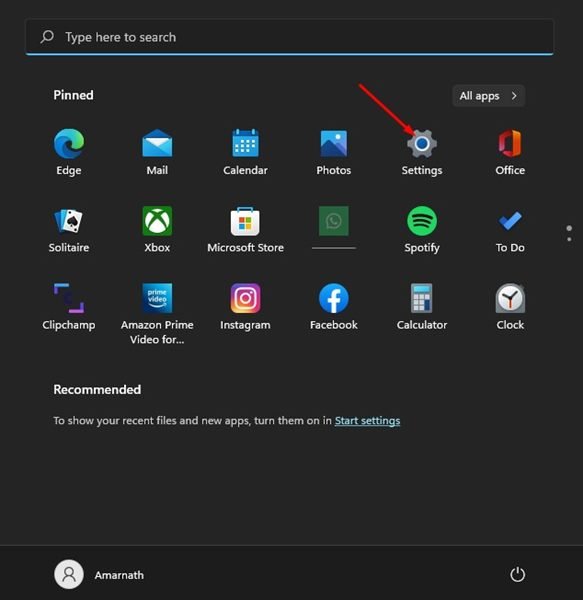
- U aplikaciji Postavke kliknite karticu Personalizacija u lijevom oknu.
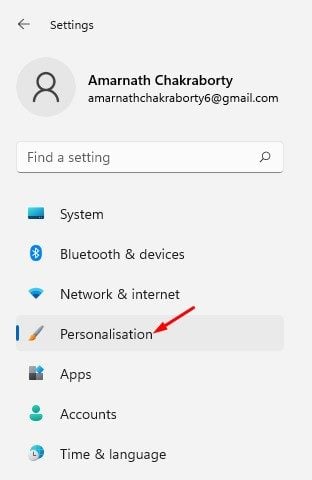
- Kliknite Pozadina s desne strane .
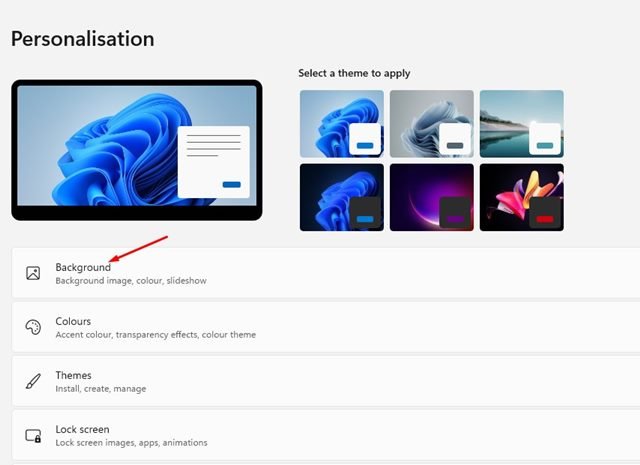
- Zatim kliknite padajući izbornik Personaliziraj pozadinu i odaberite Windows Spotlight .
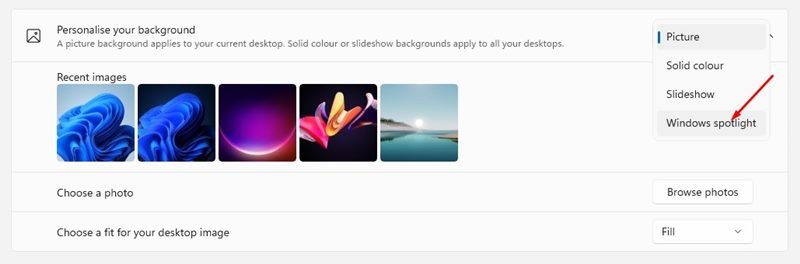
- Sada ćete vidjeti novu pozadinu radne površine. Pozadina će se automatski promijeniti nakon nekoliko sati.
- Za promjenu pozadine kliknite ikonu kamere i odaberite Prijeđi na sljedeću sliku .
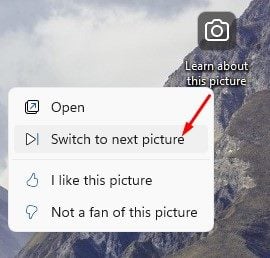
Postavljanje je završeno. Ovako možete omogućiti Windows Spotlight pozadinu radne površine u sustavu Windows 11.
Gore smo vidjeli kako omogućiti pozadinu radne površine Windows Spotlight u sustavu Windows 11. Nadamo se da su vam ove informacije pomogle pronaći ono što vam je potrebno.